
PowerPointの「ストック画像」を使って、IPPONグランプリ風のお題を作る方法をご紹介します。
ストック画像はオンライン画像よりも種類が豊富ではありませんが、著作権フリーの質がよい画像を挿入できるので安心して使えるのが魅力です。
IPPONグランプリ風のお題を作る
背景デザインを作る
「Ctrl + N」キーで「ワイド画面(16:9)」サイズの新規ファイルを作って進めます。
まずは背景をIPPONグランプリ風の黄色で塗りつぶします。
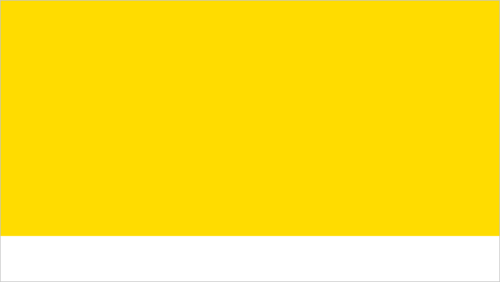
長方形を「高さ:24.9cm」「幅:52.8cm」「塗り:黄(RGB:255,220,0)」で描き、スライドと上中央揃え(揃え方を参照)で配置します。
続いて下部の帯を作ります。

「ホーム」タブ →「図形描画」→「四角形:1つの角を丸める」を選択します。
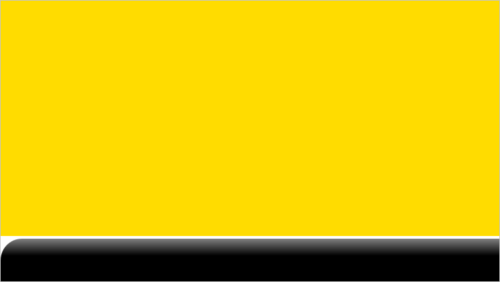
「四角形:1つの角を丸める」を「高さ:4.5cm」「幅:52.8cm」で描いて左右反転(反転方法を参照)させ、スライドと下中央揃えで配置します。
帯の角は、調整ハンドルで最大まで丸めましょう。

帯の色は「塗りつぶし(グラデーション)」にし、次のように設定します。
- 角度:90°
- 分岐点1:グレー(RGB:127,127,127)、位置0%
- 分岐点2:黒(RGB:0,0,0)、位置40%
画像を挿入する
お題の写真をストック画像から挿入します。

「挿入」タブ →「画像」グループ →「画像」→「ストック画像」を選択します。

今回は「前方を見るいぶかしげなアナフクロウ」の画像を使用します。「フクロウ」で検索するとヒットします。
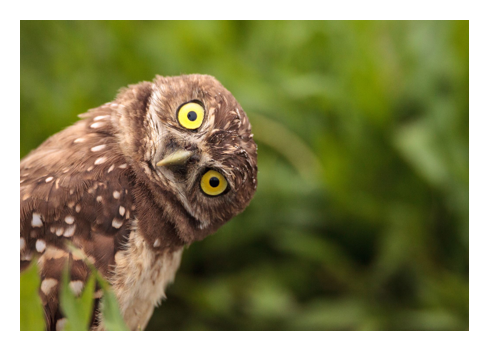
「写真で一言」でボケやすそうな画像を選ぶのがポイントです。

画像を選択し、「図の書式設定」ウィンドウ →「サイズとプロパティ」→「サイズ」の「縦横比を固定する」のチェックをはずしてから、「高さ:22cm」「幅:33cm」に設定します。
サイズを変更して画像に変倍がかかったので、縦横比を元に戻します。

画像を選択した状態で、「図の形式」タブ →「サイズ」グループ →「トリミング」→「塗りつぶし」を選択します。

縦横比が元に戻りました。トリミング枠外の画像はカットされます。

画像を選択した状態で、「図の書式設定」ウィンドウ →「サイズとプロパティ」→「位置」を「横位置:3cm」「縦位置:2.2cm」に設定します。

写真の位置が確定しました。
文字を挿入する
最後に文字をIPPONグランプリ風に挿入します。

「写真で一言」の文字は「フォント:源ノ角ゴシック JP Heavy」を使用しています。太めのゴシック体でOKです。
下部の帯に入った文字は「IPPON GRAND PRIX」風に「PPT GRAND PRIX」としました。フォントは「Impact」を使用しています。

「PPT GRAND PRIX」の文字色は「塗りつぶし(グラデーション)」にし、次のように設定します。
- 角度:90°
- 分岐点1:黄(RGB:255,240,0)、位置0%
- 分岐点2:黄(RGB:255,220,0)、位置80%
以上でIPPONグランプリ風のお題の完成です。
写真を入れ替える
お題の写真を入れ替える方法です。

画像を選択した状態で、「図の形式」タブ →「調整」グループ →「図の変更」→「ストック画像から」を選択し、お好きな画像に変更しましょう。

縦横比が異なる画像も同じサイズでトリミングされ、同じ位置に挿入することができます。
「写真で一言」してみよう!
ストック画像で作ったお題で「写真で一言」にチャレンジしてみよう!
写真で一言1

「うんちょこちょこちょこぴー!」
写真で一言2

「猫の背が足りない」
写真で一言3

「ひんやりして気持ちええ〜」
写真で一言4

「第一回鳥人間コンテスト」
写真で一言5

「ジャニーズシニア」
写真で一言6

「お隣さんなら引っ越したわよ」
写真で一言7

「都こんぶ出しなさいよ!」

一本!
みんなもお題になりそうな画像をみつけて「写真で一言」を作ってみよう!























